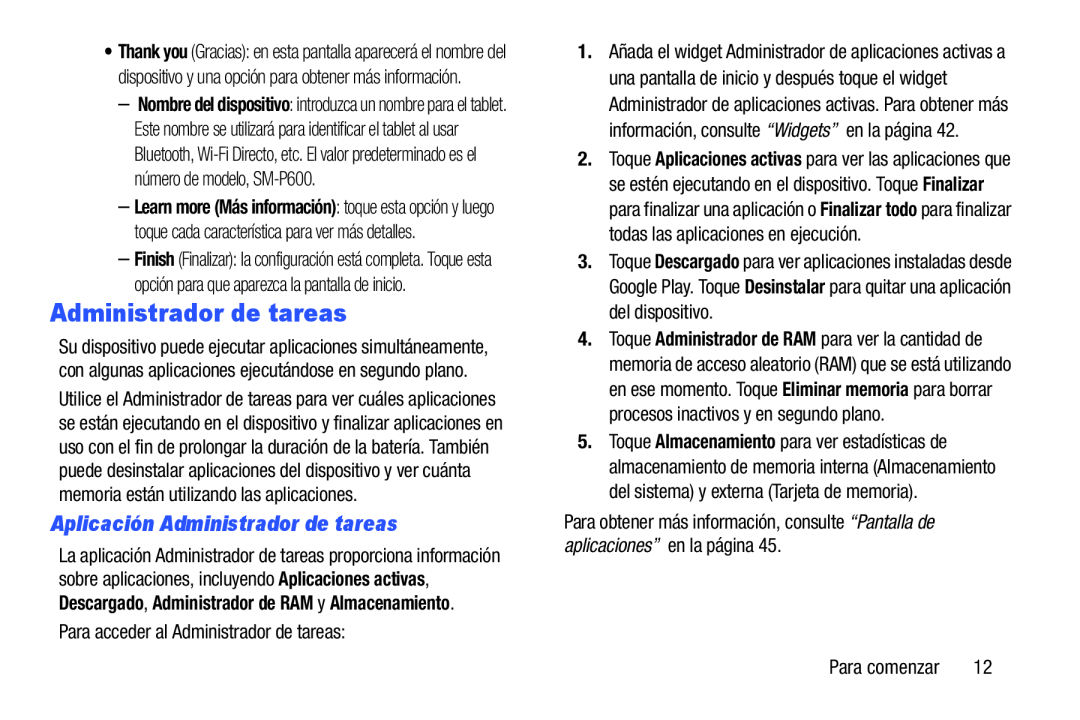•Thank you (Gracias): en esta pantalla aparecerá el nombre del dispositivo y una opción para obtener más información.
–Nombre del dispositivo: introduzca un nombre para el tablet. Este nombre se utilizará para identificar el tablet al usar Bluetooth,
–Learn more (Más información): toque esta opción y luego toque cada característica para ver más detalles.
–Finish (Finalizar): la configuración está completa. Toque esta opción para que aparezca la pantalla de inicio.
Administrador de tareas
Su dispositivo puede ejecutar aplicaciones simultáneamente, con algunas aplicaciones ejecutándose en segundo plano.
Utilice el Administrador de tareas para ver cuáles aplicaciones se están ejecutando en el dispositivo y finalizar aplicaciones en uso con el fin de prolongar la duración de la batería. También puede desinstalar aplicaciones del dispositivo y ver cuánta memoria están utilizando las aplicaciones.
Aplicación Administrador de tareas
La aplicación Administrador de tareas proporciona información sobre aplicaciones, incluyendo Aplicaciones activas, Descargado, Administrador de RAM y Almacenamiento.
Para acceder al Administrador de tareas:
1.Añada el widget Administrador de aplicaciones activas a una pantalla de inicio y después toque el widget Administrador de aplicaciones activas. Para obtener más información, consulte “Widgets” en la página 42.
2.Toque Aplicaciones activas para ver las aplicaciones que se estén ejecutando en el dispositivo. Toque Finalizar para finalizar una aplicación o Finalizar todo para finalizar todas las aplicaciones en ejecución.
3.Toque Descargado para ver aplicaciones instaladas desde Google Play. Toque Desinstalar para quitar una aplicación del dispositivo.
4.Toque Administrador de RAM para ver la cantidad de memoria de acceso aleatorio (RAM) que se está utilizando en ese momento. Toque Eliminar memoria para borrar procesos inactivos y en segundo plano.
5.Toque Almacenamiento para ver estadísticas de almacenamiento de memoria interna (Almacenamiento del sistema) y externa (Tarjeta de memoria).
Para obtener más información, consulte “Pantalla de aplicaciones” en la página 45.
Para comenzar | 12 |